您是否曾经历过尝试访问文件或在Windows 上安装应用程序,并突然弹出一条消息“拒绝访问”错误。这是告诉用户的常见通知,系统中的此帐户存在限制。有时,这些限制可能会中断您正在系统中执行的任何工作或项目。
如何在Windows上解决“拒绝访问”错误?
如果出现“访问被拒绝”通知,最好检查您的帐户被授予的权限。这将确保问题不是由获取系统权限以执行某些任务等基本操作引起的。请按照以下步骤查看并添加帐户权限。
步骤1:打开文件夹的属性
右键单击拒绝访问的文件夹,从菜单上的选项列表中选择“属性”。
步骤2:单击“安全”选项卡
在“属性”窗口的“安全”选项卡下,单击“编辑”按钮。
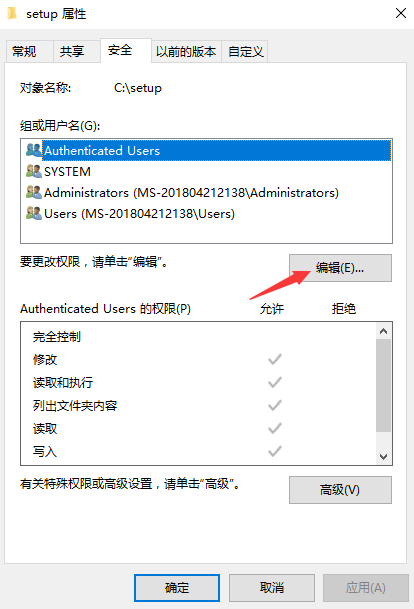
单击编辑按钮
步骤3:检查完全控制选项
单击您的用户名,在“系统权限”框中,单击“允许”部分下的“完全控制”复选框。
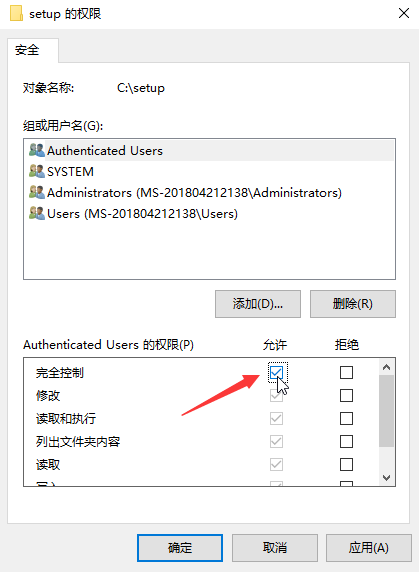
允许完全控制
下一篇::如何使用Windows10/8系统内置的管理员帐户
(作者:佚名 编辑:admin)
相关新闻
- 三种方法解决如何在Windows10中启用或禁用麦克风
- 如何停止Windows10强制更新
- 超酷!使用系统隐藏的国际壁纸和主题
- 如何检查Windows10许可证类型?是零售、OEM还是批量
- Windows10许可证:零售、OEM和批量不同类型详解
- 在Windows10中从Windows\Installer文件夹删除文件是否安全?
Loading......
我有话说
Loading......
Loading......
最新文章
- 1三种方法解决如何在Windows1

您要在Windows10上启用或禁用麦克风吗?许多......
- 2如何停止Windows10强制更新

正在使用Windows10,每次下班关机时提示更新......
- 3超酷!使用系统隐藏的国际壁纸

超酷!使用隐藏的国际壁纸和主题首次安装Win......
- 4如何检查Windows10许可证类型

是否要检查您的Windows10许可证是零售,OEM还......
- 5Windows10许可证:零售、OEM和

想知道零售,OEM和批量许可之间的区别吗?Win......
推荐文章
热门文章
- 1GHOST官方回复:解决ghost备份过程

在GHOST备份Windows10/8过程中出现:“Encou...
- 2如何修复BOOTMGR丢失错误

Windows系统中BOOTMGR错误的故障排除指南:B...
- 3gho文件大?大于4G!快来给你的系统

关于gho映像文件分卷gho文件大?大于4G!不好...
- 4系统瘦身:如何移动Windows10休眠

在Windows10中默认打开休眠功能。打开休眠功...
- 5联盟软件包导入技术员联盟版GHO系

本站技术员联盟版系统已全面支持2345、蓝光...
